それで、UbuntuにGoogleChromeをインストールすることができました。結局のところ、これは世界で最も人気のあるWebブラウザです。
しかし、おそらくあなたはグーグル製品がそのユーザーに採用している重い追跡とデータマイニングのために嫌いです。 Ubuntuで他のWebブラウザー、おそらくChromium以外のブラウザーを選択することにしました。
使用しなくなったので、UbuntuからGoogleChromeを削除することをお勧めします。
どうやってするか?手順をお見せしましょう。
UbuntuからGoogleChromeを完全に削除します
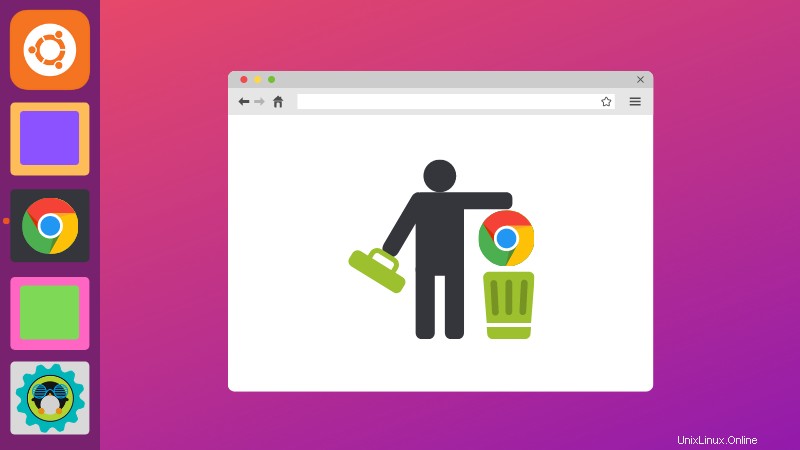
おそらくGoogleChromeをグラフィカルにインストールしました。残念ながら、Synaptic Package Managerを使用することを選択しない限り、コマンドラインを使用して削除する必要があります。
それほど難しくはありません。 UbuntuでCtrl+Alt+Tキーボードショートカットを押してターミナルを開きます。
ターミナルで次のコマンドを入力します:
sudo apt purge google-chrome-stableパスワードを要求します。これはユーザーアカウントのパスワードであり、Ubuntuシステムへのログインに使用します。
パスワードを入力しても、画面には何も表示されません。これはLinuxでは正常な動作です。パスワードを盲目的に入力してEnterキーを押すだけです。
Yを入力するか、Enterキーを押すだけで、GoogleChromeの削除を確認するよう求められます。
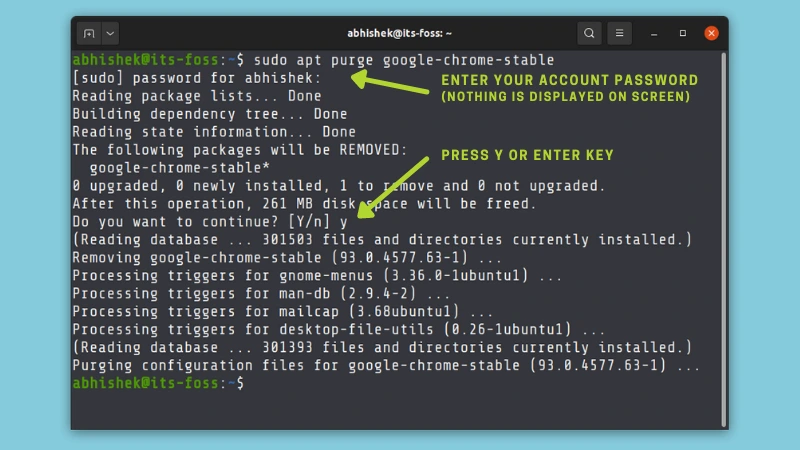
これにより、ほとんどのシステムファイルとともにUbuntuLinuxシステムからGoogleChromeが削除されます。
ただし、個人設定ファイルはホームディレクトリに残ります。これには、ユーザーアカウントのCookieセッション、ブックマーク、その他のChrome関連の設定などが含まれます。 Google Chromeを再度インストールすると、同じファイルがChromeで再び使用される可能性があります。
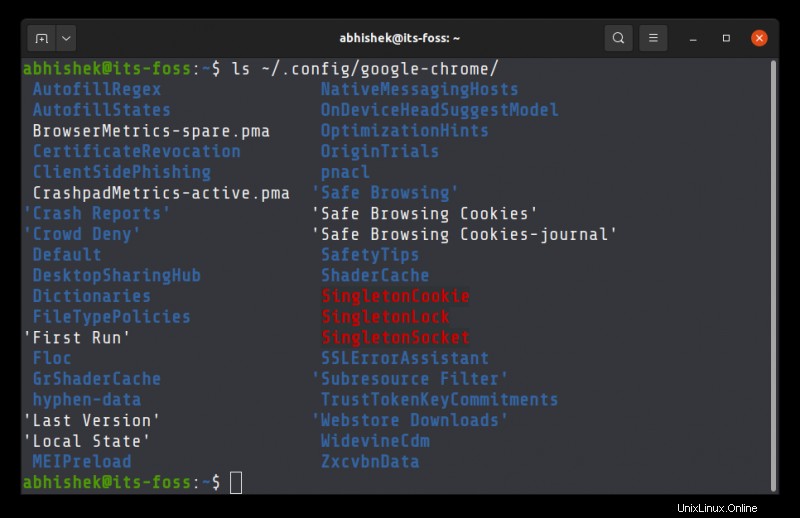
本当に必要な場合は、Chromeに関連する個人設定ファイルを削除します(専門家のみ)
Google Chromeを完全にアンインストールする場合は、これらのファイルも削除することをお勧めします。
この方法では、Linuxコマンドラインでファイルとフォルダーを削除します。 Linuxコマンドにあまり慣れておらず、慣れていない場合は、この部分を気にしないでください。
すべきことは次のとおりです。
.configディレクトリに移動します。 設定の前にドットを付けてください 。これが、Linuxでファイルとフォルダを非表示にする方法です。
cd ~/.configそして、google-chromeディレクトリを削除します:
rm -rf google-chrome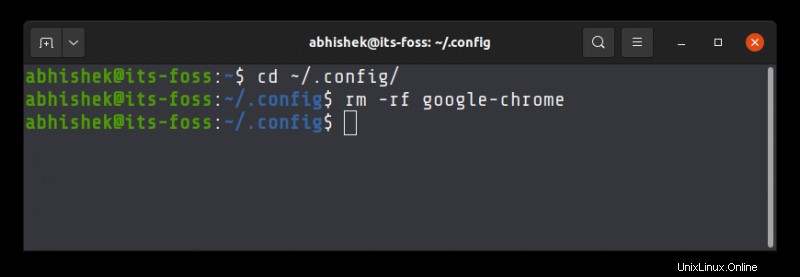
rm -rf〜/ .config / google-chromeを使用して、1つのコマンドで削除することもできます。このチュートリアルは初心者を対象としているため、タイプミスによる許容誤差を減らすために2つのステップで作成しました。
ヒント
スクリーンショットのように端末を美しく見せたいですか?これらの端末のカスタマイズのヒントを使用してください。
この簡単な初心者向けのヒントが、UbuntuLinuxからGoogleChromeを取り除くのに役立つことを願っています。